| |
Specificare le regole di azione
Regole di azione racconta Auto FTP Manager quali file ha per trasferire a quale posizione in un profilo di trasferimento automatizzato. Ad esempio, è possibile specificare una regola per trasferire tutti i file dal PC al server, dal server al PC, o in entrambe le direzioni. È inoltre possibile impostare una regola in modo che i file sono spostati in un'altra posizione dopo il trasferimento o appena eliminati.
Per aggiungere regole diverse di azione al tuo profilo di trasferimento automatizzato, fare clic con il pulsante destro del profilo e selezionare Modificare il profilo >> regole di trasferimento. È possibile specificare una o tutte le seguenti regole di azione:
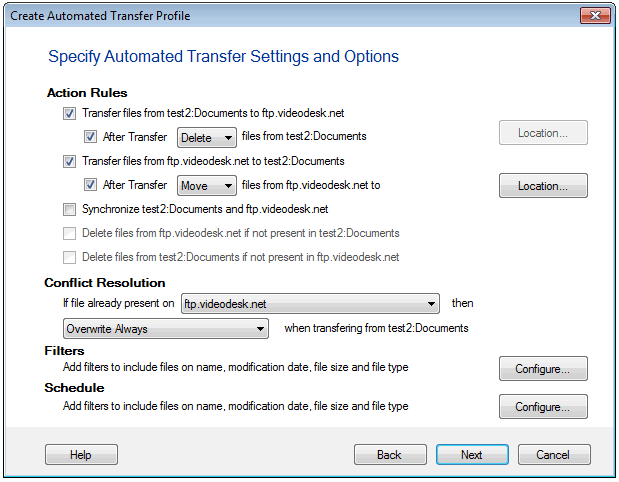
-
Se l'opzione Trasferimento file da<Folder 1=""></Folder> A <Folder 2=""></Folder> viene controllato quindi tutti i file presenti nella cartella 1 vengono trasferiti alla cartella 2. È anche possibile scegliere di Eliminare i file da <Folder 1=""></Folder> Dopo il trasferimento o Spostare i file in posizione diversa di vostra scelta.
-
La regola Trasferimento file da <Folder 2=""></Folder>A <Folder 1=""></Folder> trasferimenti file presentano su cartella 2 a 1 cartella. È possibile scegliere di Spostare i file che vengono trasferiti in un'altra cartella cliccando il Percorso pulsante. Se non è necessario i file trasferiti più, attivare l'opzione Elimina Invece di Spostare dal menu a discesa.
-
Sincronizzare <Folder 1=""></Folder> e <Folder 2=""></Folder> consente di verificare che i file presenti in entrambe le cartelle sono esattamente la stessi. I file non presenti in una cartella vengono trasferiti in altre cartelle, così quando si esegue il trasferimento automatizzato, le due cartelle contengono esattamente gli stessi file. Questa opzione viene selezionata automaticamente quando è controllare entrambe le regole di azione precedente.
-
Si può avere Auto FTP Manager eliminare i file dalla cartella di destinazione, se non sono presenti nella cartella di origine. Per esempio, si supponga che si trasferisce da 1 cartella per cartella 2. Se la cartella 2 contiene un file denominato "Extrafile.txt", l'opzione Eliminare file da <Folder 2=""></Folder> Se non presenti nel <Folder 1=""></Folder> Quando si esegue il profilo di trasferimento automatico di eliminare il file Extrafile.txt.
Nota: <Folder 1=""></Folder> e <Folder 2=""></Folder> verrà sostituito dal nome del tuo computer e l'indirizzo IP del server. Si deve notare che i nomi reali di <Folder 1=""></Folder> e <Folder 2=""></Folder> verrà utilizzato dal programma.
Risoluzione dei conflitti
Supponiamo che si desidera trasferire un file dal PC al server. Se il file è già presente sul server, ci sarà un conflitto. Auto FTP Manager ha un modo per risolvere questo conflitto facilmente con l'aiuto di regole di risoluzione dei conflitti. È possibile utilizzare questa opzione solo se si crea un profilo del trasferimento automatizzato.
Auto FTP managerfornisce il conflitto seguente opzioni di risoluzione.
- Sovrascrivi sempre: Il file nella cartella di destinazione verrà sostituito da uno nella cartella di origine.
- Aggiungere la data e l'ora: Il file trasferito viene rinominato con la data corrente e l'ora al suo nome, rendendo così il trasferimento di file successo.
- Skip: Il file non verrà trasferito che significa che nessuna azione avrà luogo.
- Sovrascrivere se la data è più recente: Se il file trasferito è stato creato dopo il file esistente, il vecchio file viene sostituito con uno nuovo.
- Sovrascrivere se le dimensioni sono maggiori: Se la dimensione del file trasferito è maggiore il file esistente, il file più piccolo viene sostituito da uno più grande.
- Sovrascrivere se la data è diverso: Se il file è presente in entrambe le posizioni, verrà sovrascritto solo se la modifica data/ora non corrisponde.
- Sovrascrivere se la dimensione è diverso: Il file esistente verrà sovrascritto se la sua dimensione non è lo stesso file trasferito.
- Sovrascrivere se data/dimensione è diverso: Il file trasferito sostituisce quella esistente se loro date di dimensioni e di modifica non corrispondono.
|